Uporabite trgovino App Store za Apple TV 4K
V napravo Apple TV 4K je predhodno naložena zbirka aplikacij na domačem zaslonu. Uporabite trgovino App Store v napravi Apple TV 4K za brskanje, nakupe in prenos dodatnih aplikacij.
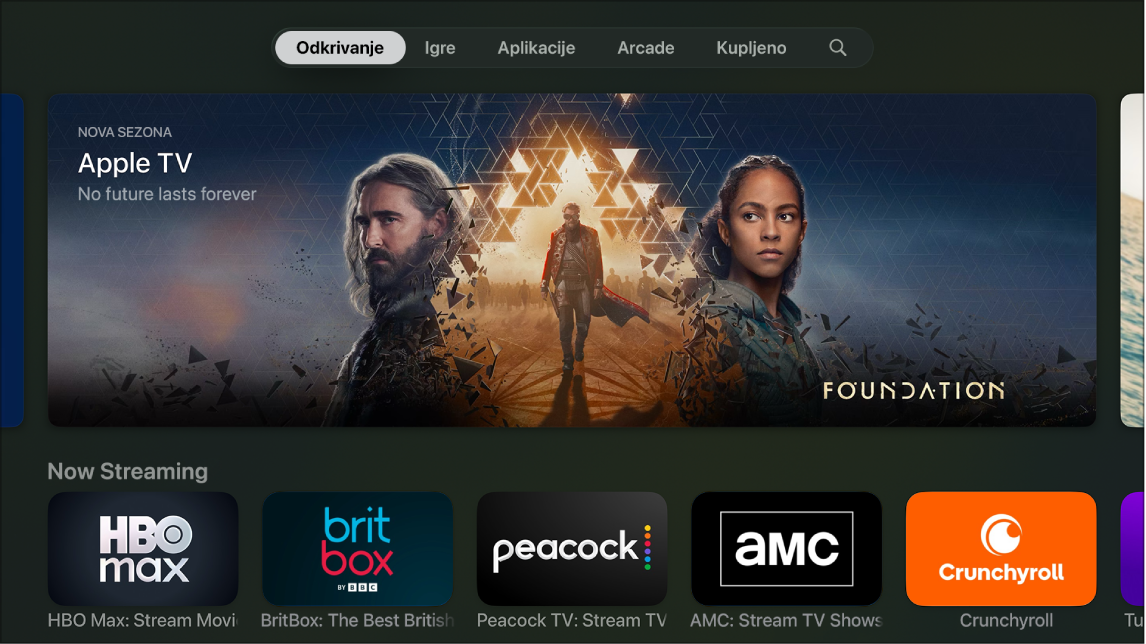
Iskanje aplikacij v trgovini App Store
Odprite trgovino App Store
 v napravi Apple TV 4K.
v napravi Apple TV 4K.Naredite nekaj od tega:
Brskajte po predstavljenih aplikacijah: Pomaknite se na Odkrij in se nato pomaknite navzdol, da si ogledate ogromen nabor aplikacij, ki jih je izbrala trgovina App Store.
Brskanje aplikacij po kategoriji: Pomaknite se v aplikacije in se nato pomaknite navzdol za ogled tematskih vrstic ali izberite kategorijo v vrstici Kategorije, da si ogledate samo aplikacije v tej kategoriji.
Najdi igre: Pomaknite se v igre, da si ogledate vse igre, ki so na voljo v trgovini App Store, ali se pomaknite v storitev Apple Arcade, da si ogledate igre, ki so na voljo naročnikom storitve Apple Arcade. Glejte Na hitro o aplikaciji Arcade.
Ogled aplikacij iz vseh vaših naprav: Pomaknite se na Kupljeno in izberite kategorijo v stranski vrstici.
Namig. V razdelku Ni v tem TV-ju se prikažejo vse aplikacije, ki ste jih kupili ali namestili v druge naprave, ki jih nista namestili na to napravo Apple TV 4K. Izberite aplikacijo v tem razdelku, da si ogledate stran aplikacije in prenesete aplikacijo na tej napravi Apple TV 4K.
Iskanje točno določene aplikacije: Pomaknite se na Iskanje
 in vnesite iskalni izraz. Pomaknete se lahko tudi navzdol, da si ogledate trenutno priljubljene aplikacije.
in vnesite iskalni izraz. Pomaknete se lahko tudi navzdol, da si ogledate trenutno priljubljene aplikacije.
Izberite aplikacijo, če si želite ogledati podrobnosti, kot so posnetki zaslona, ocene in mnenja, razvijalec, starostna ocena, podprte funkcije dostopnosti in informacije o zasebnosti.
Siri: Pritisnite in držite ![]() na daljincu, nato pa pozovite Siri, naj najde ali prenese aplikacijo.
na daljincu, nato pa pozovite Siri, naj najde ali prenese aplikacijo.
Prenos aplikacije
Ko najdete želeno aplikacijo, jo lahko namestite v svojo napravo Apple TV 4K neposredno iz trgovine App Store.
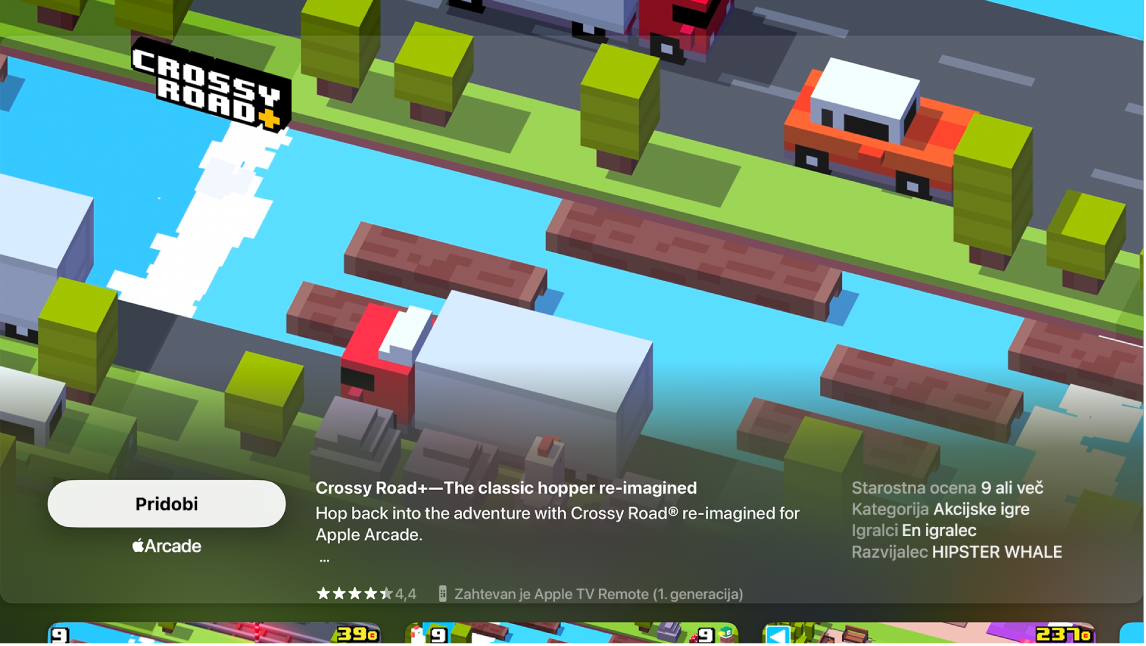
Odprite trgovino App Store
 v napravi Apple TV 4K in poiščite in izberite aplikacijo, ki jo želite prenesti.
v napravi Apple TV 4K in poiščite in izberite aplikacijo, ki jo želite prenesti.Izberite Kupi ali Pridobi (za brezplačno aplikacijo).
Opomba. Če je prikazan gumb Namestitev, ste aplikacijo že kupili, in jo lahko znova brezplačno prenesete. Če je prikazano Odpri, je aplikacija že nameščena; izberite Odpri, da zaženete aplikacijo.
Med prenašanjem ali posodabljanjem aplikacije, je ikona aplikacije prikazana na domačem zaslonu s pokazateljem napredka.
Glejte Namestitev ali brisanje aplikacij v napravi Apple TV 4K.
Prepoved nakupov znotraj aplikacije
Mnoge aplikacije ponujajo dodatne vsebine ali izboljšave za plačilo. Če ste nastavili starševski nadzor, da lahko omejite nakupe, ki jih lahko opravite znotraj aplikacije.
Namig. Če uporabljate funkcijo Deljenje v družini, lahko svoj iPhone ali iPad uporabite za omejevanje vsebin, ki jih lahko kupijo vaši družinski člani, vključno z omogočanjem funkcije Nakup z dovoljenjem, ki omogoča, da otroci elemente kupujejo samo s soglasjem staršev. Oglejte si Nastavitev starševskega nadzora prek Deljenja v družini v uporabniškem priročniku za iPhone.
Odprite Nastavitve
 v napravi Apple TV 4K.
v napravi Apple TV 4K.Odprite Splošno > Omejitve in nato ob pozivu vnesite štirimestno geslo.
Izberite Nakupe znotraj aplikacije in jih nastavite na Blokiraj.
Otrokom lahko pomagate tudi pri pridobivanju izkušenj, primernih starosti, v aplikacijah, tako da delite njihovo starostno razpon. Če želite več informacij, glejte Deljenje otrokovega starostnega razpona za aplikacije v iPhonu.
Dostop do aplikacij družinskih članov z Deljenjem v družini
Ko je funkcija Deljenje v družini omogočena, si lahko ogledate in prenesete aplikacije, ki so jih kupili drugi družinski člani.
Odprite trgovino App Store
 v napravi Apple TV 4K.
v napravi Apple TV 4K.Pomaknite se na Kupljeno na vrhu zaslona in se pomaknite navzdol do Deljenja v družini v stranski vrstici.
Izberite ime družinskega člana, da si ogledate in prenesete njihove aplikacije.
Za več informacij glejte Uporaba Deljenja v družini v napravi Apple TV 4K.
Če želite spremeniti nastavitve aplikacije, kar vključuje samodejno posodabljanje aplikacij ob izidu novih različic, glejte Prilagajanje nastavitev za določene aplikacije v napravi Apple TV 4K.